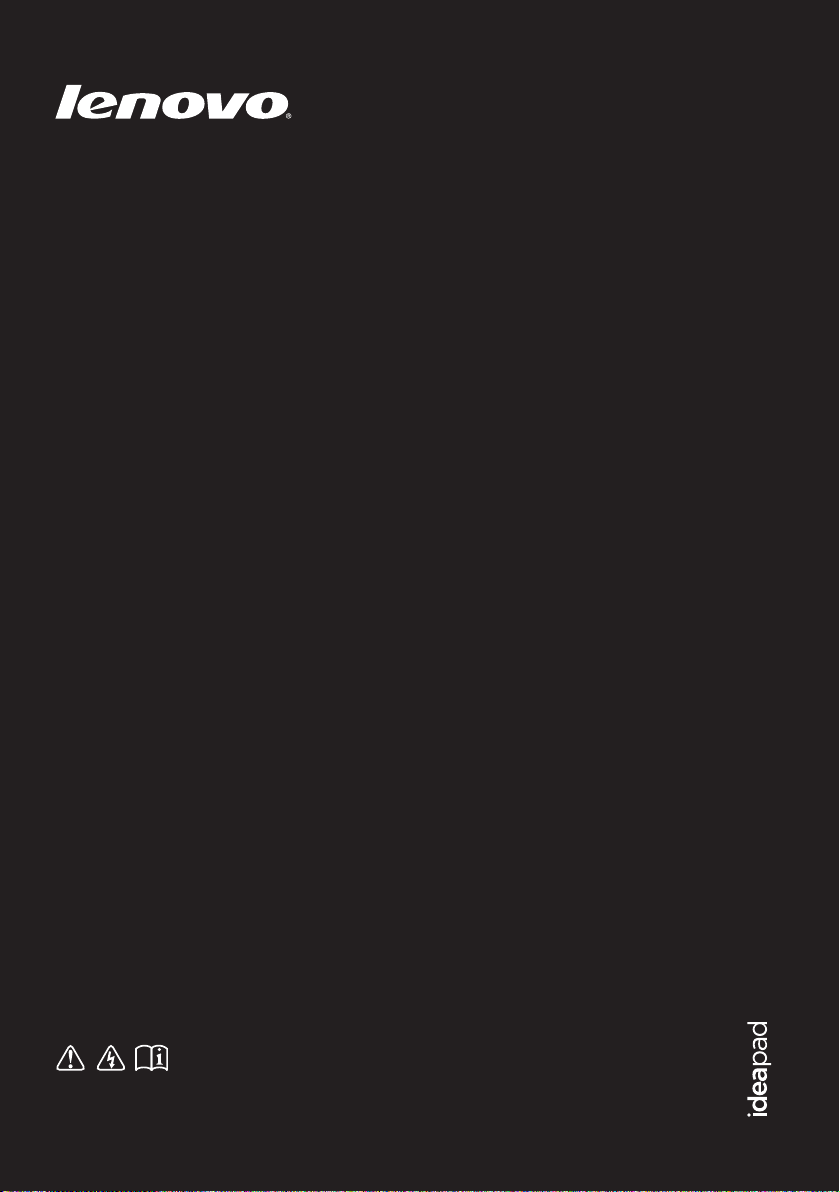
Lenovo ideapad
MIIX 300-10IBY
Руководство пользователя
Перед использованием компьютера ознакомьтесь
с указаниями по технике безопасности и важными
советами в прилагаемых руководствах.

Примечания
Перед использованием изделия обязательно прочитайте Руководство по технике
•
безопасности и общей информации Lenovo.
Некоторые инструкции в настоящем руководстве подразумевают, что используется
•
система Windows
®
8.1. Если вы используете другую операционную систему Windows,
то некоторые операции могут отличаться. См. описание для определенного продукта.
При использовании других операционных систем некоторые операции, возможно,
неприменимы.
Функции, описанные в настоящем руководстве, одинаковы для большинства моделей.
•
Некоторые функции могут быть недоступны на вашем компьютере или на вашем компьютере
могут присутствовать функции, не описанные в данном руководстве пользователя.
Вид изделия может отличаться от иллюстраций, приведенных в данном документе.
•
Экранные снимки операционной системы приведены только в качестве примера.
См. описание для определенного продукта.
Нормативно-правовые положения
Дополнительные сведения см. в разделе Guides & Manuals на сайте http://support.lenovo.com.
•
Первая редакция (Май 2015 г.)
© Copyright Lenovo, 2015.
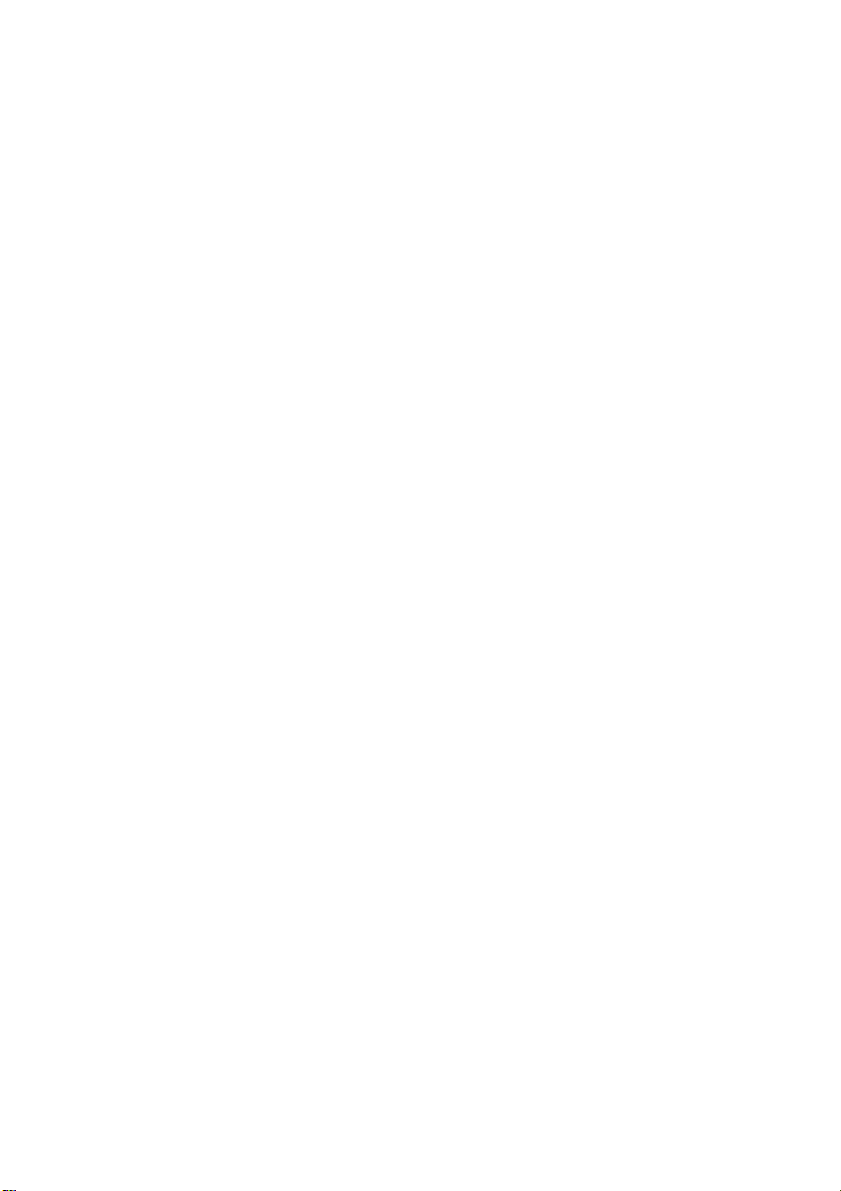
Содержание
Глава 1. Общий обзор компьютера.............................................................................................. 1
Вид сверху
Вид слева
Вид снизу
Вид сзади
Клавиатурная док-станция, вид сверху
Клавиатурная док-станция, вид слева
Клавиатурная док-станция, вид справа
Глава 2. Начало использования Windows 8.1 .......................................................................... 12
Первая настройка операционной системы
Интерфейсы операционной системы
Чудо-кнопки
Перевод в спящий режим или выключение компьютера
Работа с сенсорным экраном
Подключение к беспроводной сети
Справка и поддержка
Глава 3. Система восстановления ............................................................................................. 22
Глава 4. Устранение неполадок .................................................................................................. 24
Часто задаваемые вопросы
Устранение неполадок
Товарные знаки ............................................................................................................................. 28
...................................................................................................................................................... 1
......................................................................................................................................................... 3
........................................................................................................................................................ 5
........................................................................................................................................................ 6
....................................................................................................... 7
.......................................................................................................... 9
........................................................................................................ 9
................................................................................................ 12
......................................................................................................... 12
................................................................................................................................................. 13
......................................................................... 15
...................................................................................................................... 16
............................................................................................................ 20
................................................................................................................................... 21
.......................................................................................................................... 24
................................................................................................................................. 25
i
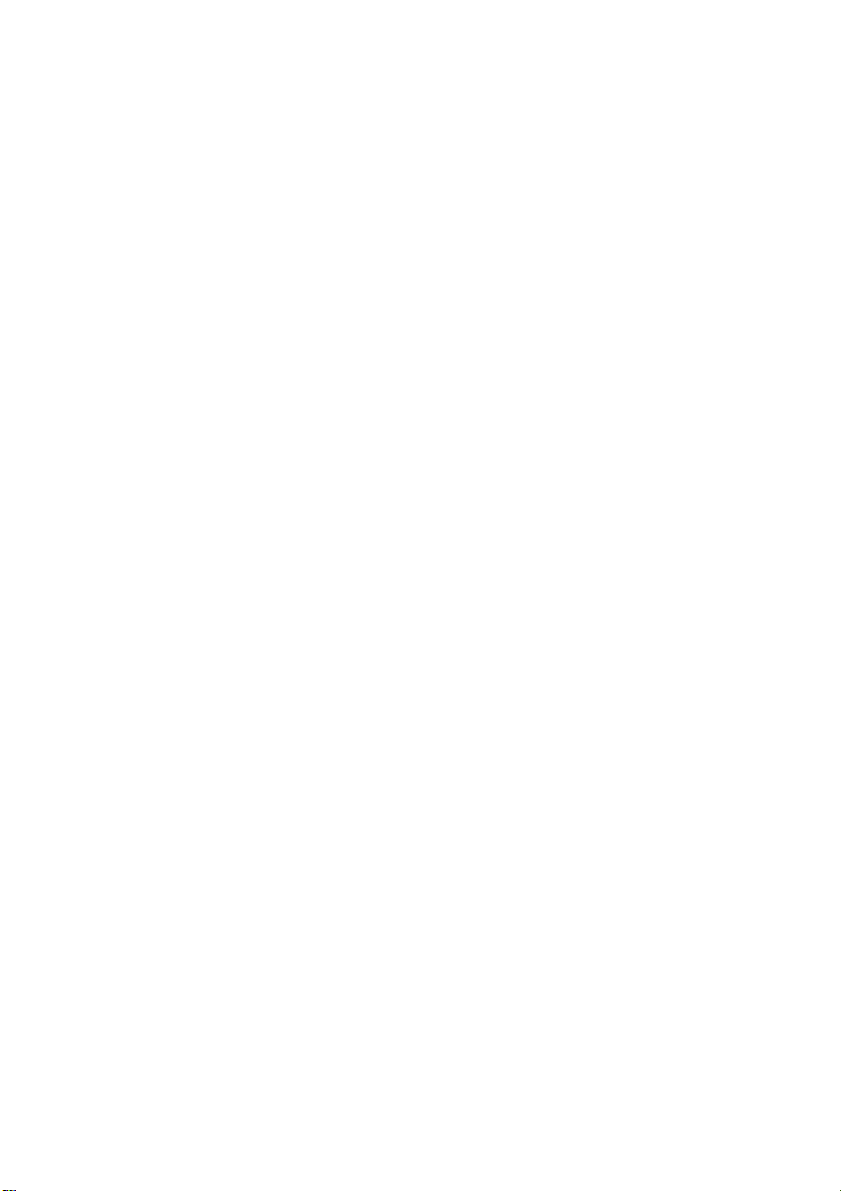
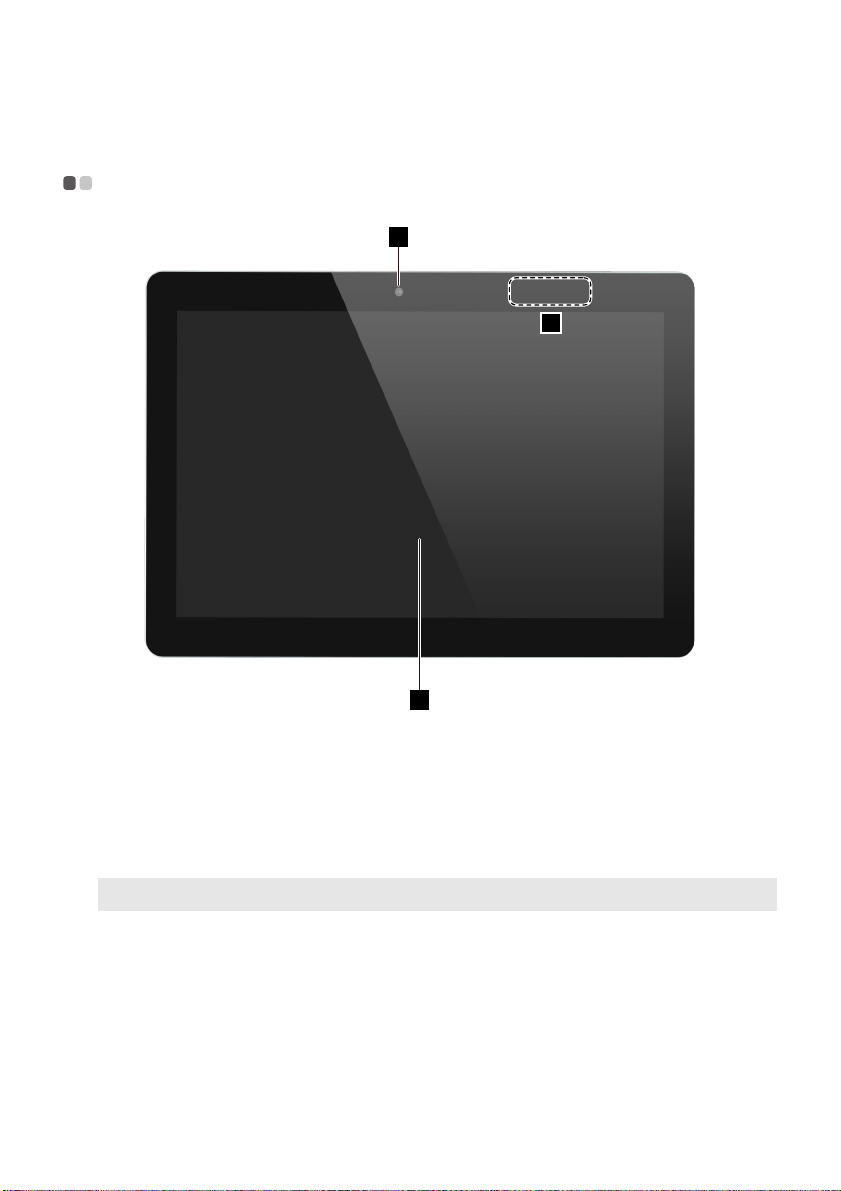
Глава 1. Общий обзор компьютера
3
1
2
Вид сверху - - - - - - - - - - - - - - - - - - - - - - - - - - - - - - - - - - - - - - - - - - - - - - - - - - - - - - - - - - - - - - - - - - - - - - - - - - - - - - - - - - - - - - - - - - - - - - - - - - - - - - - - - - - - - - - - - - -
Передняя камера
a
Антенна беспроводной
b
ЛВС
Экран с поддержкой
c
мультисенсорной
технологии
Примечание. Дополнительные сведения см. в разделе «Работа с сенсорным экраном» на стр. 16.
Камера предназначена для видеосвязи и создания фото.
Подключается к адаптеру беспроводной ЛВС для отправки и получения
радиосигналов.
Используется как дисплей для отображения информации, а также как
сенсорная панель для ввода.
1

Глава 1. Общий обзор компьютера
Ориентация экрана
Панель дисплея можно поворачивать и использовать в нужной ориентации.
В зависимости от положения комп ьютера ориентация изображения автоматически меняется между
книжным и альбомным режимами.
2
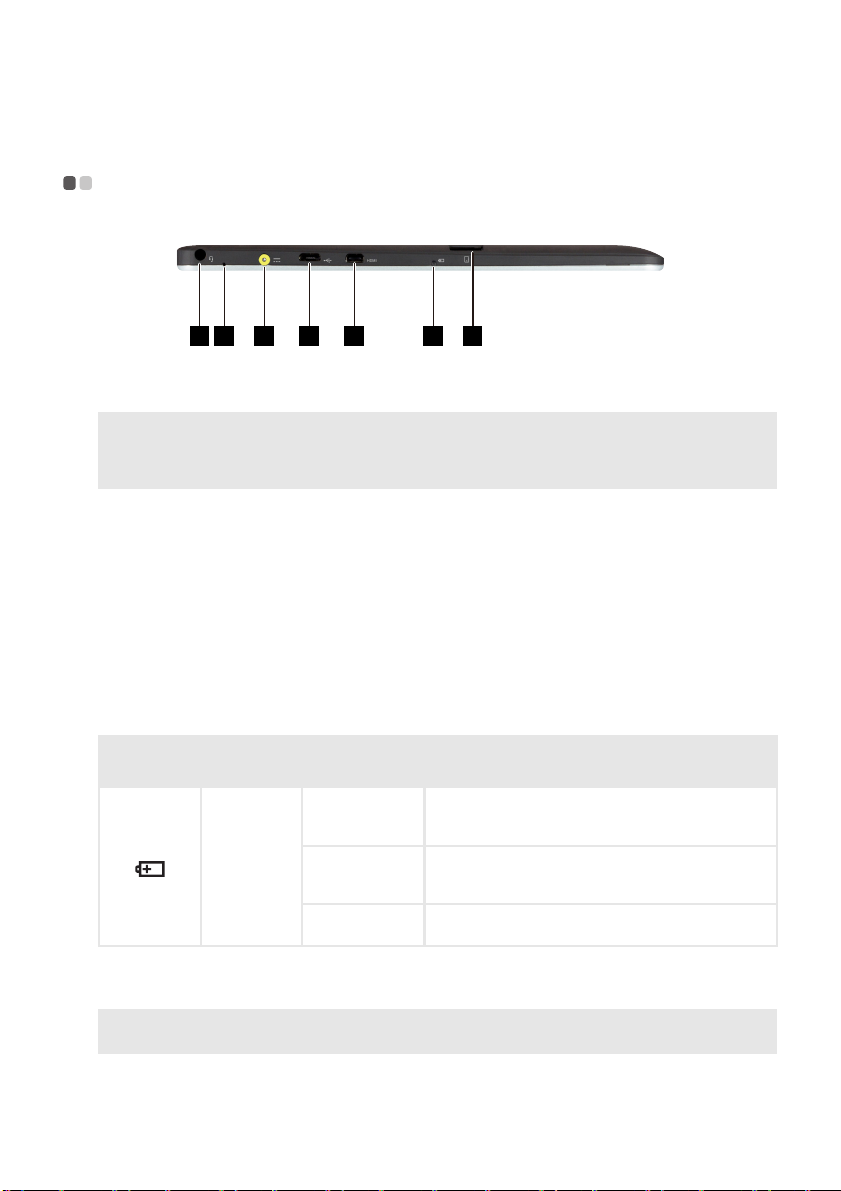
Глава 1. Общий обзор компьютера
4 5321 6 7
Вид слева - - - - - - - - - - - - - - - - - - - - - - - - - - - - - - - - - - - - - - - - - - - - - - - - - - - - - - - - - - - - - - - - - - - - - - - - - - - - - - - - - - - - - - - - - - - - - - - - - - - - - - - - - - - - - - - - - - - - - -
Комбинированное
a
Позволяет подключить гарнитуру.
звуковое гнездо
Примечания.
• Комбинированное звуковое гнездо не поддерживает стандартные микрофоны.
• Возможно, при подключении наушников или гарнитур сторонних производителей функция записи не будет
поддерживаться по причине использования разных промышленных стандартов.
Встроенный микрофон
b
Гнездо адаптера
c
Используется для фиксации звуковых коле ба ни й, благодаря чему его
можно использовать для проведения видеоконференций, записи голосо вых
сообщений или аудиозаписи.
Предназначено для подключения адаптера питания.
питания
Порт Micro USB
d
Порт Micro HDMI
e
Индикатор заряда
f
Позволяет подключать устройства USB.
Позволяет подключать к компьюте ру устройства с входом micro HDMI,
например телевизор или внешний монитор.
батареи
Символ
Индикатор
Питание
Состояние
индикатора
Включен
(непрерывный
красный)
Включен
(непрерывный
желтый)
Выключен
Значение
Планшетный ПК заряжается.
Планшетный ПК подключен к адаптеру питания
переменного тока и полностью заряжен.
Планшетный ПК отключен от адаптера питания
переменного тока.
Разъем для карты
g
Предназначен для карт памяти Micro-SD (не прилагаются).
памяти Micro SD
Примечание. Дополнительные сведения см. в разделе «Использование карт памяти Micro-SD (не
прилагаются)» на стр. 4.
3
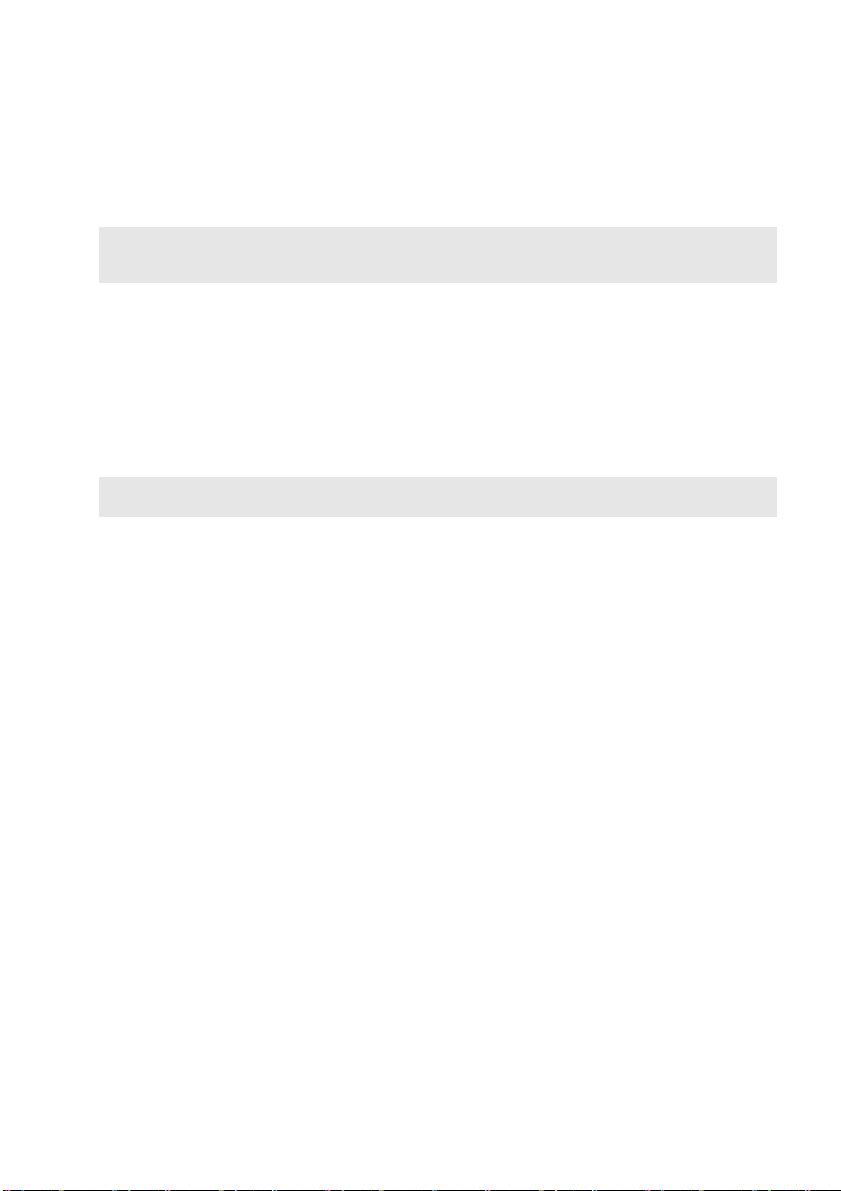
Глава 1. Общий обзор компьютера
Использование карт памяти Micro-SD (не прилагаются)
Комп ью те р поддерживает карты памяти Micro Secure Digital (SD).
Примечания.
• В разъем для карт памяти можно вставить одновременно только одну карту.
• Данное устройство чтения карт не поддерживает устройства SDIO (например, SDIO Bluetooth и т. д.).
Уст ано вка карты
Вставляйте карту, пока не услышите щелчок, свидетельствующий о правильной установке.
Извлечение карты
1 Нажмите на карту до щелчка.
2 Аккуратно извлеките карту из разъема.
Примечание. Перед извлечением карты памяти отключите ее с помощью инструмента Win dows безопасного
извлечения устройств и дисков во избежание повреждения данных.
4
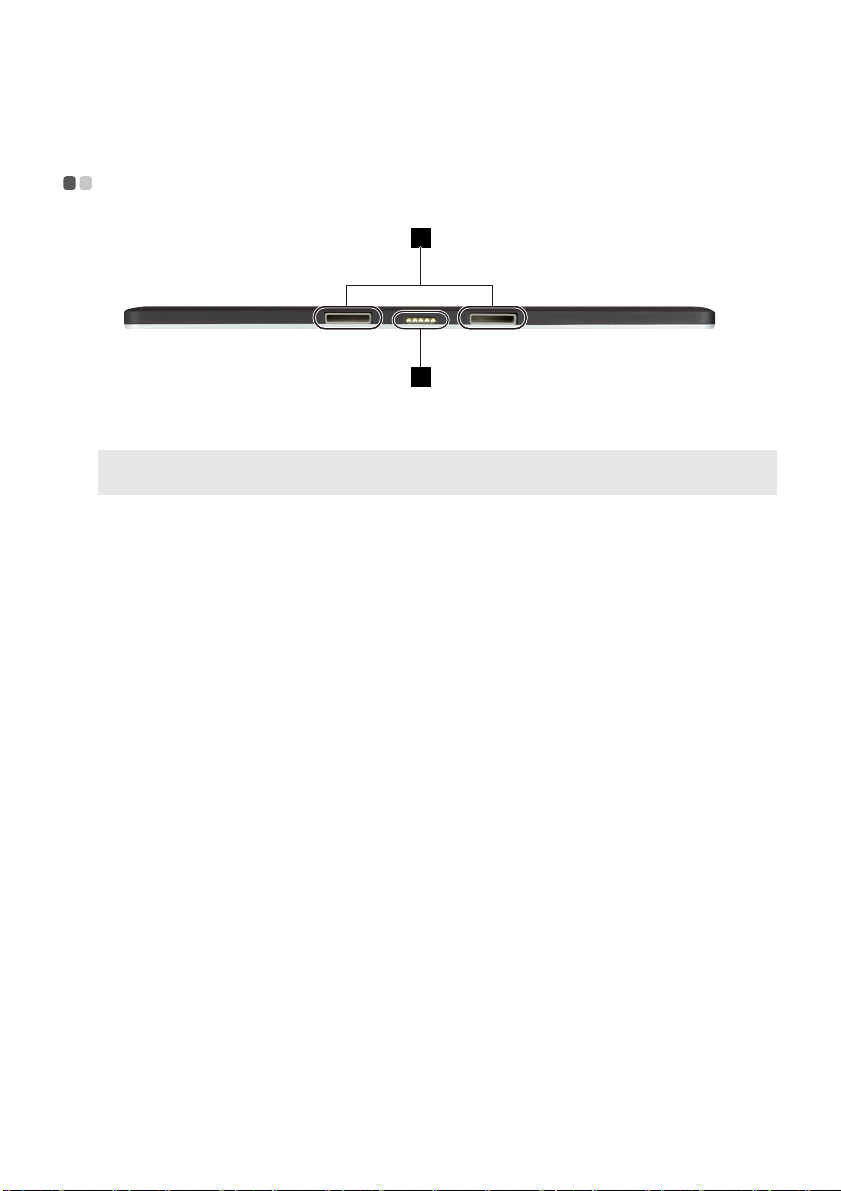
Глава 1. Общий обзор компьютера
2
1
Вид снизу - - - - - - - - - - - - - - - - - - - - - - - - - - - - - - - - - - - - - - - - - - - - - - - - - - - - - - - - - - - - - - - - - - - - - - - - - - - - - - - - - - - - - - - - - - - - - - - - - - - - - - - - - - - - - - - - - - - - - -
Фиксатор планшетного
a
ПК на клавиатуре
Примечание. Дополнительные сведения см. в разделе «Сочетание планшетного ПК и клавиатурной док-
Разъем клавиатурной
b
док-станции
станции» на стр. 10.
Надежно крепит планшетный ПК на док-станции.
Предназначен для подключения планшетного ПК к клавиатурной докстанции.
5
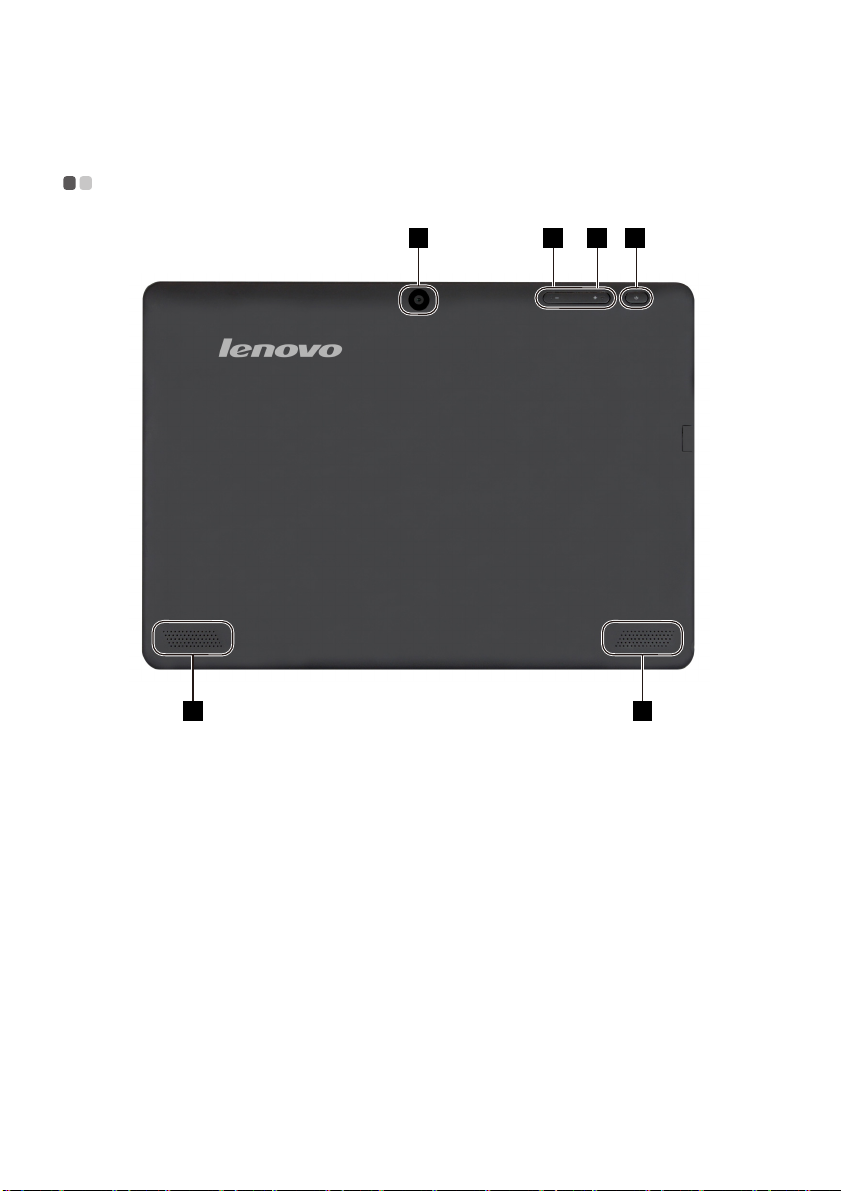
Глава 1. Общий обзор компьютера
1 2 3 4
55
Вид сзади - - - - - - - - - - - - - - - - - - - - - - - - - - - - - - - - - - - - - - - - - - - - - - - - - - - - - - - - - - - - - - - - - - - - - - - - - - - - - - - - - - - - - - - - - - - - - - - - - - - - - - - - - - - - - - - - - - - - - -
Задняя камера
a
Кнопка уменьшения
b
громкости
Кнопка увеличения
c
громкости
Кнопка питания
d
Динамики
e
Камера предназначена для видеосвязи и создания фото.
Уме н ь ш е ние уровня громкости.
Увеличение уровня громкости.
Когда ком пь юте р выключен, нажмите и уд ер ж ив ай те эту кнопку, чтобы
включить его.
Обеспечивают вывод звука.
6
